亿图图示如何制作高光图?亿图图示制作高光图的方法
更新日期:2023-09-23 07:49:58
来源:系统之家
手机扫码继续观看

亿图图示如何制作高光图?亿图图示是一款功能强大的制图软件,在里面我们可以制作一些各种复杂的业务流程图、工程管理图等,那么在亿图图示中要如何制作高光图呢,下面就给大家分享具体步骤。
1、打开亿图图示软件,进入其编辑页面;
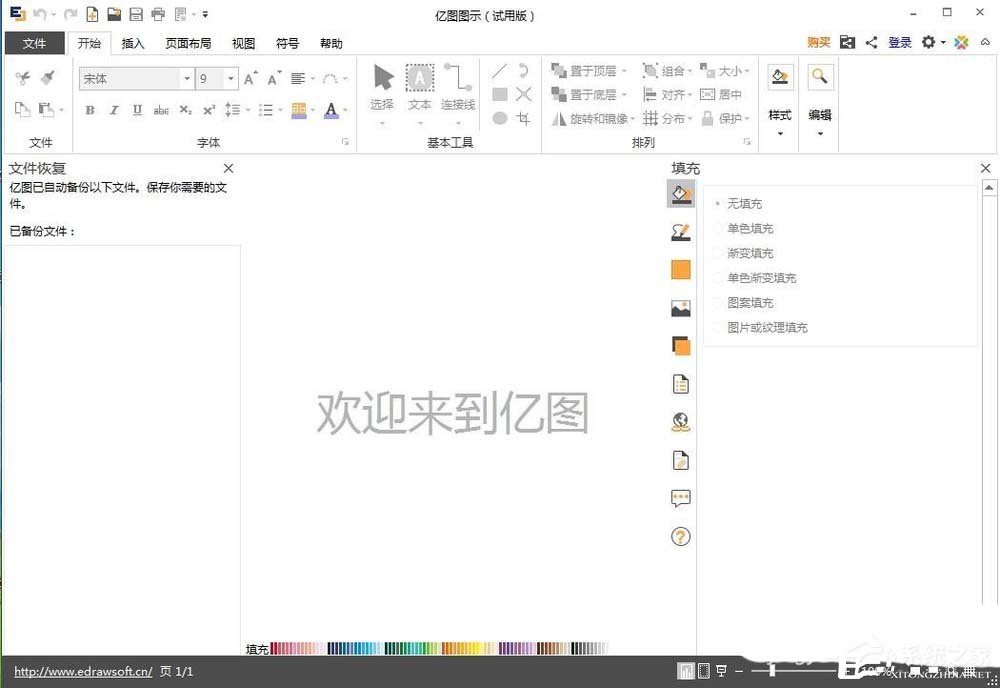
2、点击左上角的文件;
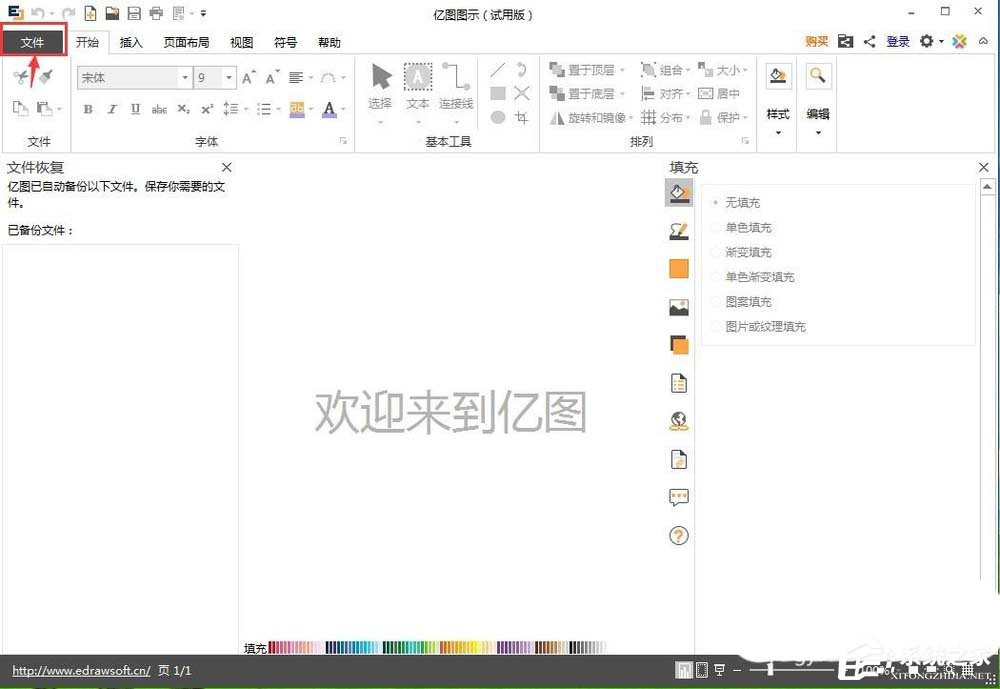
3、打开预定义模板和例子;
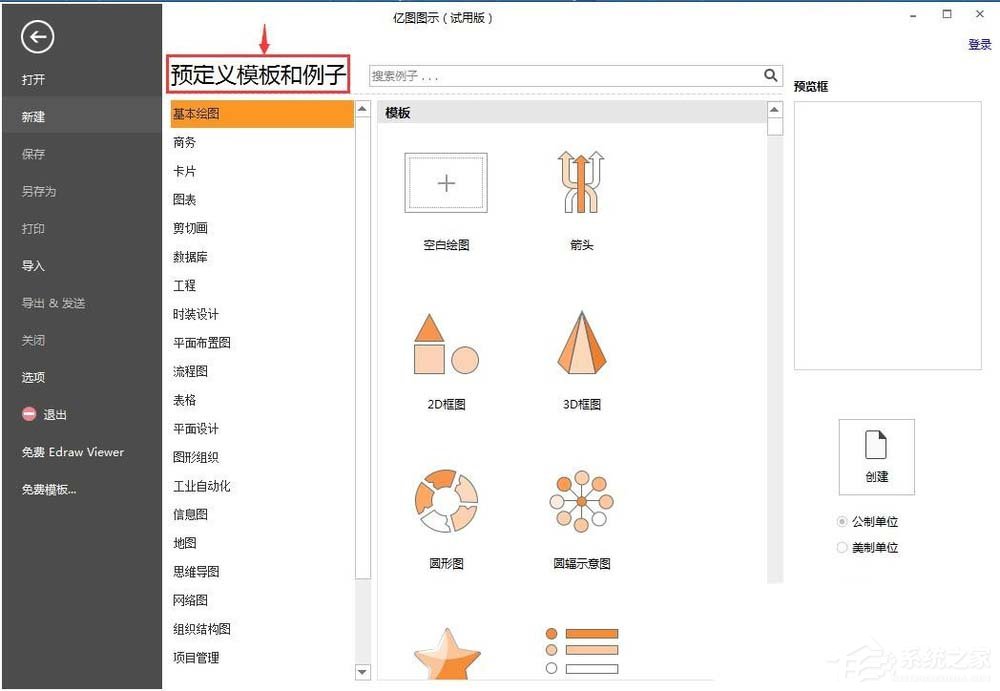
4、在基本绘图中选择高光图;
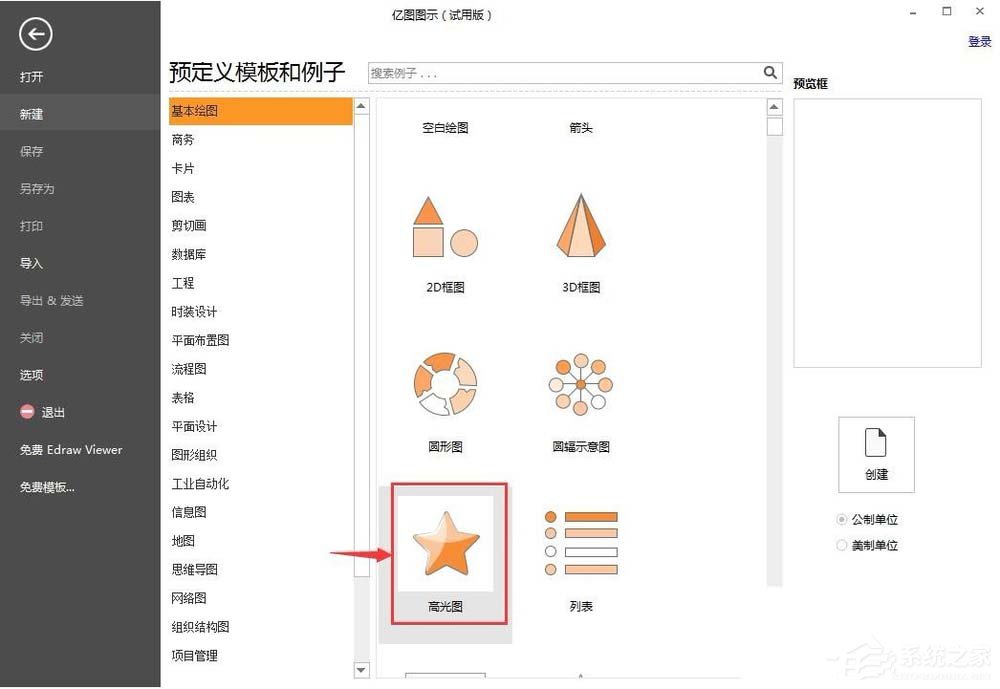
5、在高光图中选择一种基本图形,如椭圆;
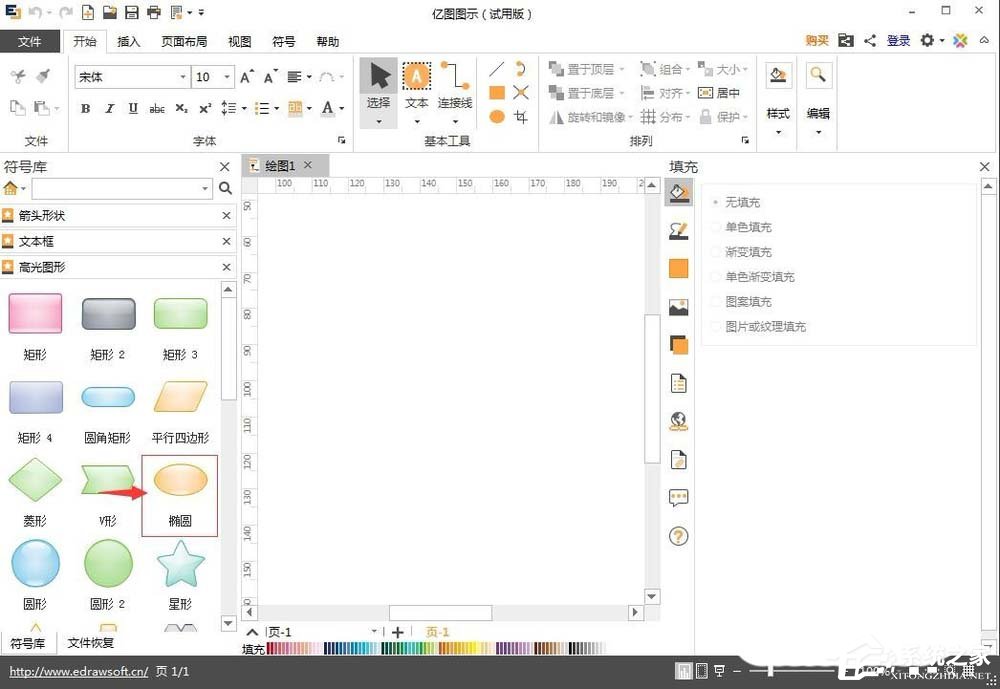
6、用鼠标将其拖放到编辑页面;
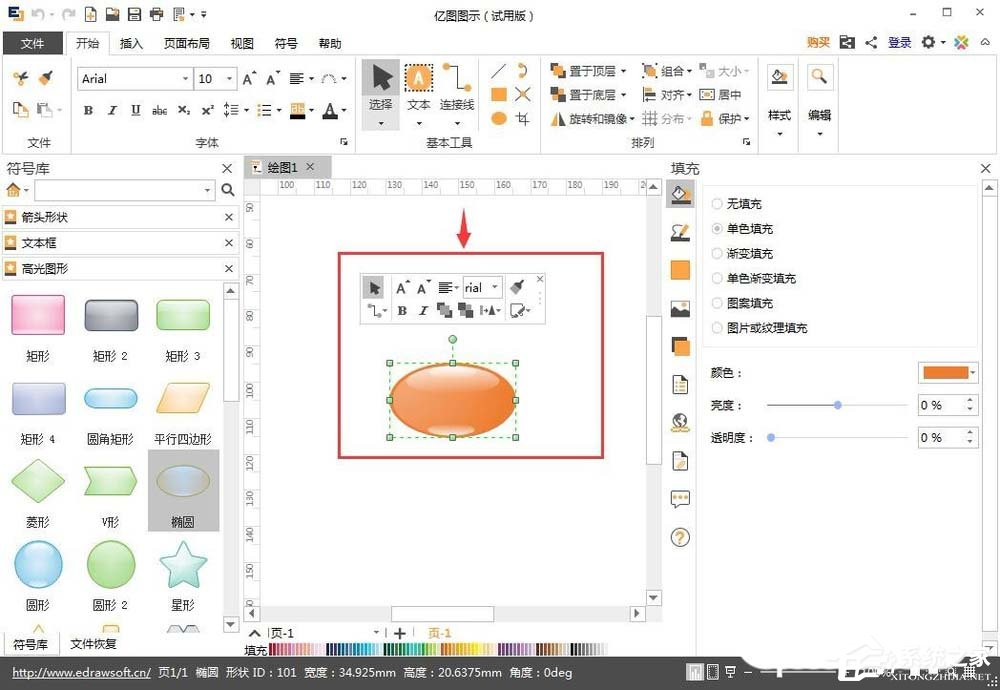
7、点击形状填充,选择一个样式,可以方便地给高光图改变颜色。
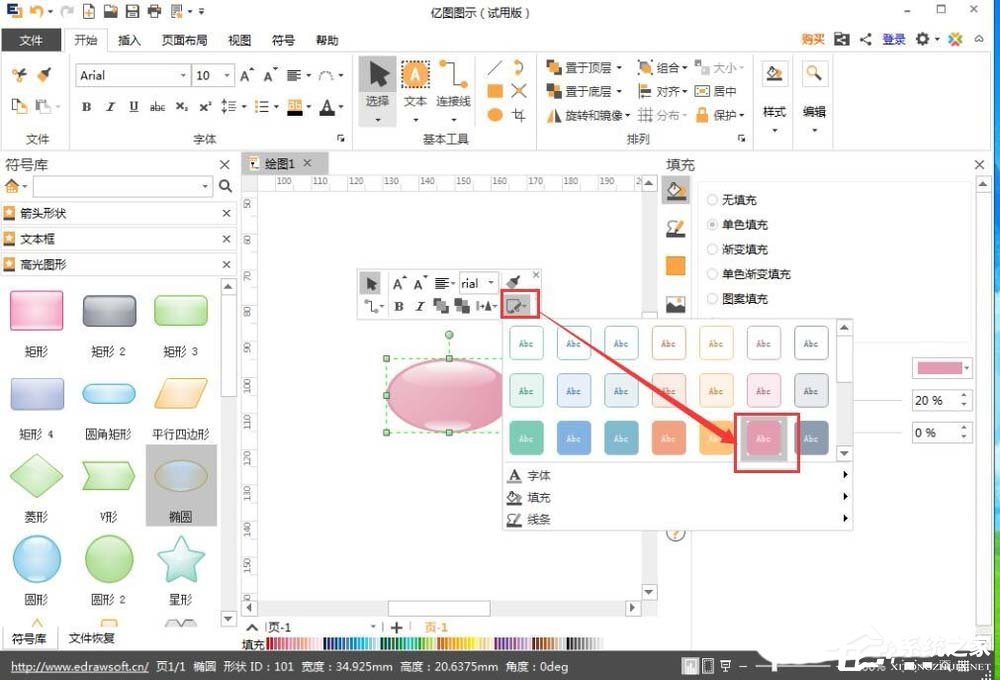
以上就是为大家分享的全部内容了,更多软件教程可以关注系统之家。
该文章是否有帮助到您?
常见问题
- monterey12.1正式版无法检测更新详情0次
- zui13更新计划详细介绍0次
- 优麒麟u盘安装详细教程0次
- 优麒麟和银河麒麟区别详细介绍0次
- monterey屏幕镜像使用教程0次
- monterey关闭sip教程0次
- 优麒麟操作系统详细评测0次
- monterey支持多设备互动吗详情0次
- 优麒麟中文设置教程0次
- monterey和bigsur区别详细介绍0次
系统下载排行
周
月
其他人正在下载
更多
安卓下载
更多
手机上观看
![]() 扫码手机上观看
扫码手机上观看
下一个:
U盘重装视频












